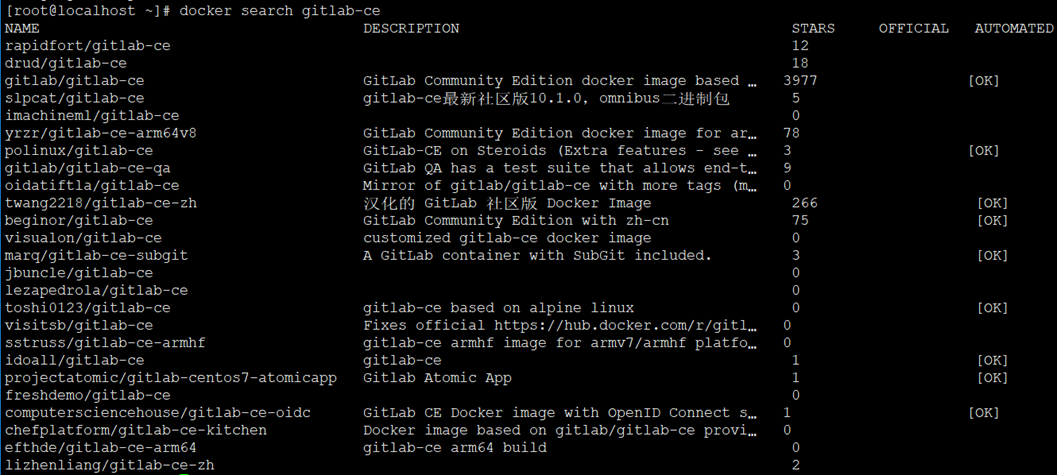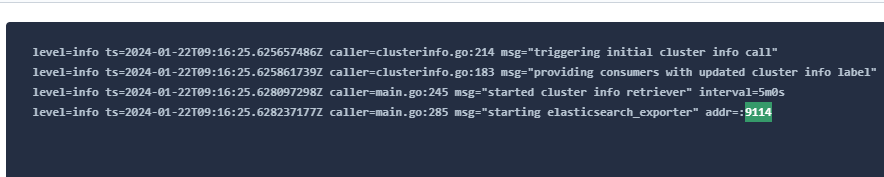1、编写Dockerfile {#1编写dockerfile}
Dockerfile
FROM nginx
RUN apt update && apt install -y vim
2、构建镜像 {#2构建镜像}
执行命令:
docker build -t vim-nginx:1 .
注:要在Dockerfile所在目录下执行
这步时间较长,多等等,出现下面红框表示安装成功
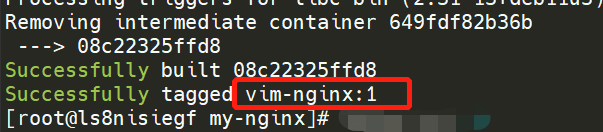
完成后,执行命令确认镜像生成:
docker images

3、测试镜像 {#3测试镜像}
启动容器:
docker run -d --name new-nginx vim-nginx:1
docker ps -a
下面红框内是执行过程,中间的部分我命令敲错了,忽略掉

进入容器使用vim命令:
docker exec -it new-nginx bash
vim 123.txt
exit

停止容器:
docker stop new-nginx
docker ps -a

删除容器:
docker rm new-nginx
docker ps -a

4、docker登录 {#4docker登录}
执行命令:
docker login
然后输入用户名和密码
注:用户名不是登录的邮箱

5、镜像修改 {#5镜像修改}
tag命令修改为规范的镜像:
docker tag vim-nginx:1 huangge1199/vim-nginx:1
docker images

6、推送镜像 {#6推送镜像}
docker push huangge1199/vim-nginx:1
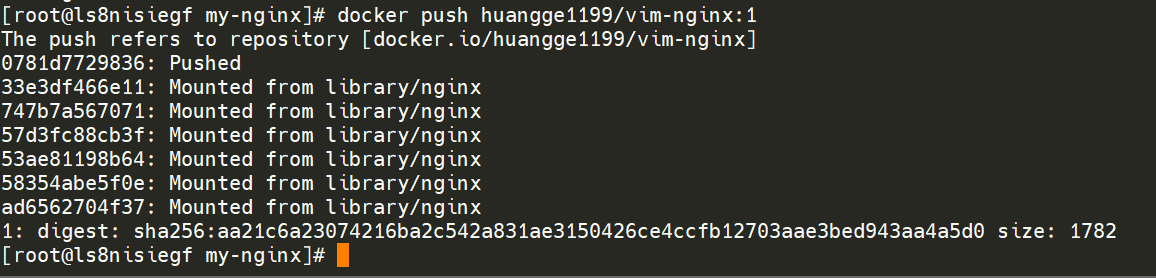
网页进入自己的docker仓库:
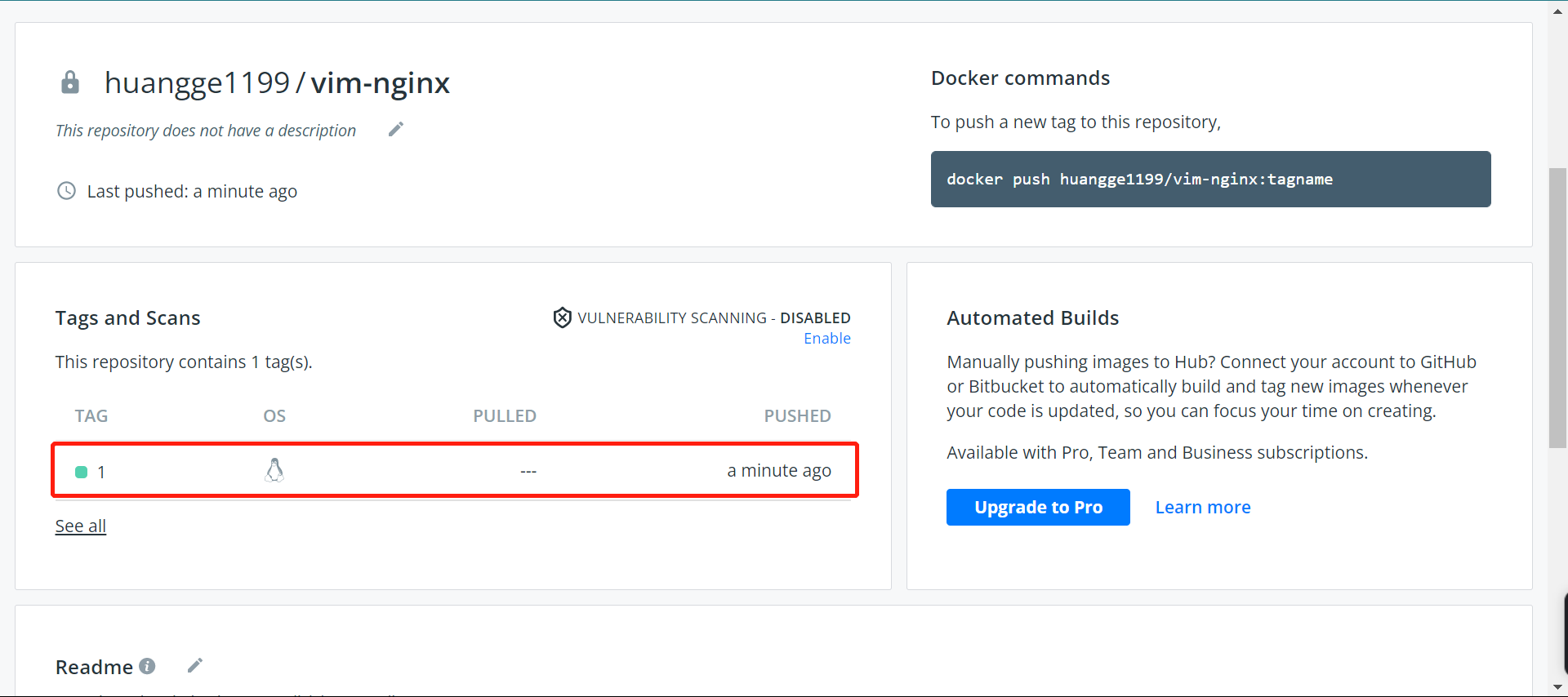
7、删除本地镜像 {#7删除本地镜像}
docker rmi huangge1199/vim-nginx:1
docker images

8、拉取镜像 {#8拉取镜像}
docker pull huangge1199/vim-nginx:1
docker images
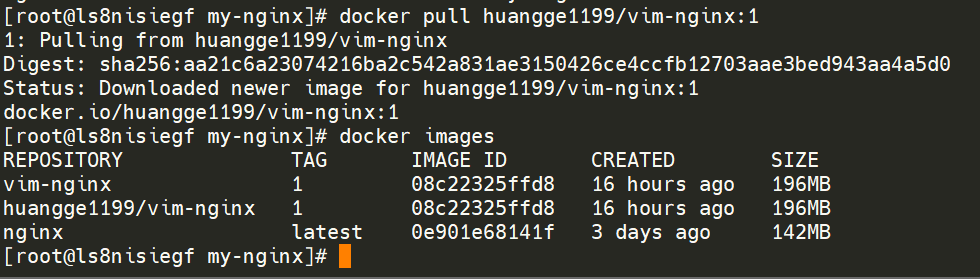
9、重复3的步骤测试镜像 {#9重复3的步骤测试镜像}
注意步骤3和现在的镜像名可能不同,记得替换
 51工具盒子
51工具盒子